毕业生学籍信息及电子图像校对操作流程
学信网查对学籍、图像等信息操纵指南[资料]
![学信网查对学籍、图像等信息操纵指南[资料]](https://img.taocdn.com/s3/m/003a033c3069a45177232f60ddccda38376be12d.png)
学信网校对学籍、图像等信息操作指南
具体操作步骤如下:
登录中国高等教育学生信息网(简称:学信网),网址为:
点击“学历图像校对”(红色框处)
点击“注册学信网账号”(红色框处)
在用户名处填写邮箱,依次填入密码、确认密码,然后点击“立即注册”
点击“立即查看邮箱”(红色框处)激活学信网账号。
若激活邮件发送失败,请点击“重新发送注册邮件”重新发送激活邮件。
登录邮箱后,打开邮件,点击账户激活链接(红色框所示)
账户激活成功,点击“登录”(红色框处)登录学信网账户
在用户名处输入注册时所用的邮箱账号,密码处输入密码,点击“登录”(红色框处)
点击“是”(红色框所示)
姓名和身份证号码必须为真实的,才能和学信档案上学籍、图像等信息匹配,且一旦注册后不能更改。
依次填入相应信息,手机收到效验码短信后,将校验码填入校验码后的框中,点“完成注册”。
注:这个过程用时相对较长(示网速状况而定)
耐心等待20秒钟,自动转到你的学信账户界面
点击“学信档案”
选择“图像校对”或“学籍信息”
选择“西北工业大学”页面。
仔细核对姓名、性别、出生日期、身份证号、专业名称、层次、照片等信息。
准确无误后点击“正确”按钮提交信息。
注:1.姓名、性别、出生日期、身份证号等信息必须与身份证上面的信息一致。
2.若以上信息有误,请及时与学习中心联系更改事宜,联系电话028-********(李老师)。
3.务必点“正确”按钮提交,否则毕业后学信网上没照片信息。
4.一旦毕业证发出后,以上信息不能更改,故若信息有误务必在毕业之前向学习中心提出更改申请。
全国中小学生学籍信息校正系统操作指南

全国中小学生学籍信息校正系统操作指南第一章操作前准备1.1确保已具备操作系统的基本要求,包括操作系统版本、CPU、内存、网络连接等。
1.2确保已安装了最新版本的全国中小学生学籍信息校正系统客户端。
1.3确保有合法的账号和密码,并正确登录系统。
第二章学校信息维护2.1进入系统后,点击学校信息维护模块。
2.2根据系统提示,填写或修改学校相关信息,包括学校名称、地址、邮编等。
2.3提交并保存修改后的学校信息。
第三章教师信息维护3.1进入系统后,点击教师信息维护模块。
3.3填写或修改教师相关信息,包括姓名、性别、工号、职称等。
3.4提交并保存修改后的教师信息。
第四章学生信息维护4.1进入系统后,点击学生信息维护模块。
4.3填写或修改学生相关信息,包括姓名、性别、年级、班级等。
4.4提交并保存修改后的学生信息。
第五章学籍信息核对与校正5.1进入系统后,点击学籍信息核对与校正模块。
5.2根据系统提示,选择需要核对与校正的学生信息。
5.3仔细核对学生的个人信息、班级信息等,与实际情况进行比对。
5.4如有错误或不准确的信息,点击相应学生进行校正。
5.5根据实际情况修改学生的个人信息、班级信息等。
5.6提交并保存修改后的学籍信息。
第六章数据导入与导出6.1进入系统后,点击数据导入与导出模块。
6.2根据需求选择导入或导出的数据类型,如学校信息、教师信息、学生信息等。
6.3根据系统指引,选择合适的文件格式,并进行相应的导入或导出操作。
6.4确认导入或导出的文件路径。
6.5等待系统处理完毕并给出相应提示。
第七章数据备份与恢复7.1进入系统后,点击数据备份与恢复模块。
7.2根据系统提示,选择需要备份的数据类型,如学校信息、教师信息、学生信息等。
7.3指定备份文件的路径,并确认备份操作。
7.4如需进行数据恢复操作,选择相应的备份文件,并确认恢复操作。
7.5等待系统处理完毕并给出相应提示。
第八章系统维护与更新8.1系统维护与更新工作由系统管理员进行。
在校学生网上核对学籍及照片步骤

!!!切记:如果是首次注册请必须牢记注册的账号(建议使用qq邮箱。
例如:)和密码(便于记忆的数字或者符号),以便核对网上电子照片(针对已照相同学)、专升本科及升研究生查询学籍、学历信息。
继教院成教学生注册学信档案、校对图像信息操作指南一.登录学信网.cn进入学历图像核对系统;点击学籍查询点击查询点击注册二.注册学信档案,点击“注册学信网账号”;(1)注册学信档案的用户名为学员私人邮箱(如QQ邮箱,sina邮箱,163邮箱等,用来接收账户激活邮件,密码可以自行设定,然后点击“立即注册”;(2)学信网会即时发送一个学信网账户激活邮件到学员自己注册的邮箱里,学员须进入邮箱,点击链接,以完成账户的激活;(3)点击链接后系统会自动跳转至实名注册页面,录入信息中的姓名,性别,身份证号,出生日期必须与学信网中的注册信息一致(学员报到入学后,基本信息会上报学信网,如果基本信息有误请先与教学点的老师联系,勘误信息后再注册),否则无法注册成功,特别是持警官证、军官证、士兵证报名入学的学员特别要注意,证件号如果录入不一致,将无法注册。
录入手机号码后,点击“获取校验码”,学信网会即时发送到所留手机号上,录入校验码后,点击“完成注册”。
如同一时间段内较多学员注册,造成网络堵塞,虽然系统提示“已经成功发送校验码”,但长时间内未收到,请隔一段时间后再试;(4)注册成功后,系统会弹出一个信息确认框,提示你再次核对自己注册的基本信息(姓名,身份证号,手机号)是否正确。
系统会提示你学信网注册成功,选择“登录”,也可直接点击进入“学籍档案”“学历档案”;(5)登录后,从左边的导航栏选择“学籍信息”,便可查看自己的学籍信息;(6)点击“(图像核对)”核对自己的图像信息:照片,学号,姓名,证件号码。
在核对过程中学号可以忽略不用核对,主要是核对照片,姓名,证件号码,如果正确就点击“正确”。
如果有误,就修改为正确信息。
三.在学信档案注册及核对图像中常出现的问题(1)在学信档案注册的时候,有时系统会提示“没有学籍信息”,出现这种情况的有两种原因,①是专升本的学员因为专科学历审核未通过,所以学信网上查询不到相关的专升本学籍信息,②是因为学员注册的信息与学校上报学信网的信息不一致,导致无法查询相关信息。
中国高等教育学生信息网(学信网)学生学籍信息查询操作指南【模板】

中国高等教育学生信息网(学信网)
学生学籍信息查询操作指南
(含新生学籍自查、毕业生电子图像校对等)
1、登陆学信网(******),选择“学籍查询”。
图1
2、进入“学信档案”(图2)界面,选择“注册”,已有学信网账号可直接选择“登陆”。
图2
3、登陆后进入图3界面,认真准确地填写各项注册信息,点击“立即注册”。
图3
温馨提示:①“姓名”和“证件号码”一定要与本人实际信息一致,否则将无法查到个人学籍信息:填写姓名时不能出现错别字,与学籍信息中的姓名不匹配时虽能注册成功但无法查询到学籍信息。
②请妥善保管并牢记本人密码、安全邮箱:(******)
邮件内容为:1.学生姓名;2.身份证号码3.原因(本人需要登录学信网查看学籍,由于什么原因无法注册。
)
4.学生本人手持身份证正面和反面拍两张上半身照。
(请另一个学生帮忙拍照)
三五个工作日会解决,比较急邮件发送成功后,过一个小时给学信网打电话,客服热线:********。
说我们学校催的比较急,请他们尽快处理。
(他们会再当天处理好,后学生便可以重新注册后登陆查看学籍信息)。
毕业生学信档案信息及学历图像核对方法及流程
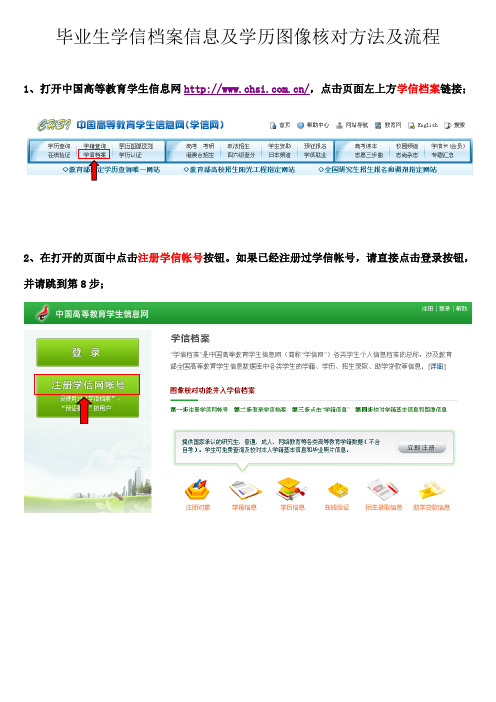
毕业生学信档案信息及学历图像核对方法及流程1、打开中国高等教育学生信息网/,点击页面左上方学信档案链接;2、在打开的页面中点击注册学信帐号按钮。
如果已经注册过学信帐号,请直接点击登录按钮,并请跳到第8步;3、在打开的页面中填入相应的信息,之后点击立即开通按钮。
注意:用户名是邮箱号,且不能使用sohu邮箱;4、注册成功以后出现如下页面,继续点击立即查看邮箱按钮激活帐号;5、打开注册的邮箱,点击学信网发送的帐号激活邮件(以QQ邮箱为例,其他邮箱类似);6、邮件打开之后点击链接完成帐号激活;7、帐号成功激活后出现如下页面,继续点击登录按钮;8、在打开的页面中选择个人用户登录并输入用户名和密码,点击登录按钮;9、登录之后出现如下页面,点击设置基本信息链接,如已设置过基本信息,请跳到第13步;10、在打开的页面中如实填写相应信息。
证件类型必须为身份证(出生日期以身份证中信息为准),各项信息必须准确无误,所在地区选择为云南省昆明市,完成以后点击确定按钮;之后再次确认信息是否有误,如无误请点击“是”按钮;11、在打开的页面中选择绑定实名信息的方式,建议选择方式二:手机绑定的方式,填写手机号码并点击获取校验码按钮,待收到校验码并填入相应位置后,点击确定按钮完成绑定;12、出现如下绑定成功页面后,点击学信档案链接并登录;13、在打开的页面中点击学籍信息(图像校对)链接;14、在打开的页面中核对姓名、性别、民族、出生日期、身份证号、学号、院校名称、专业名称、层次、学制、毕业照片的信息是否正确,如有误或没有显示学籍信息,请与教务处教务科联系;毕业照片如无误,点击正确按钮,在接下来出现的页面中点击确定按钮;之后出现毕业照片校对结论:毕业照片正确。
如毕业照片有误,请与教务处教务科联系。
至此,核对流程结束。
再次提醒:1、请各位同学务必于6月15日前完成核对,逾期不核对者,后果自负;2、第10步至关重要,请各位同学一定要仔细、认真的填写相关信息,如填错,学校教务处无法更改,只有自己和学信网客服联系修改;3、留学生不进行核对。
毕业信息确认的操作流程

毕业信息确认的操作流程毕业信息确认的操作流程1. 登录系统•打开电脑,进入系统登录界面。
•输入用户名和密码,点击登录按钮。
2. 进入学籍管理模块•在系统首页,找到学籍管理模块。
•点击学籍管理模块的入口,进入相关页面。
3. 点击毕业生信息确认•在学籍管理模块页面,找到毕业生信息确认选项。
•点击毕业生信息确认选项,进入相关页面。
4. 输入学生信息•在毕业生信息确认页面,找到输入学生信息的区域。
•依次输入学生的姓名、学号、班级等必要信息。
•点击下一步按钮,进入下一步操作。
5. 审核学生信息•系统会自动显示学生的基本信息和相关课程成绩。
•仔细核对每一项信息的准确性和完整性。
•如有错误或缺漏,需要点击编辑按钮进行修改。
6. 确认毕业相关信息•在信息审核无误后,找到确认毕业相关信息的区域。
•依次选择毕业时间、毕业证书领取方式等选项。
•确保所选信息准确无误后,点击确认按钮进行下一步操作。
7. 提交确认•系统会弹出确认对话框,提示确认无法更改。
•请再次核对所有信息,确认无误后点击确认提交按钮。
8. 完成操作•系统将显示操作完成的提示信息。
•您可以选择进行其他操作或退出系统。
以上是关于毕业信息确认的操作流程,通过以上步骤,您可以完成毕业信息的确认工作。
请确保在每一步操作中仔细核对信息的准确性,避免错误和遗漏。
9. 打印确认单•操作完成后,系统将生成一份毕业信息确认单。
•找到打印选项,点击打印确认单按钮。
•系统会自动打开打印对话框,选择打印机并点击确认打印按钮。
10. 核对打印结果•等待打印机完成打印后,拿起打印的确认单。
•仔细核对打印结果与系统中确认的信息是否一致。
•如发现任何错误或不符的地方,及时联系相关人员进行修改。
11. 存档确认单•将正确的打印确认单存档备份。
•可以选择将确认单放入学生档案中,或者归档到指定的文件夹中。
12. 反馈问题和意见•如果在操作过程中遇到任何问题或有改善的意见,请及时反馈给相关的系统管理员或技术支持人员。
学生信息档案核对及图像采集校对步骤
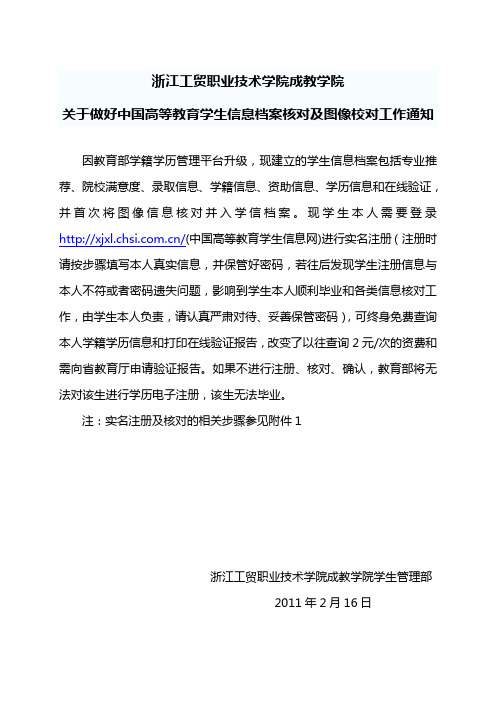
浙江工贸职业技术学院成教学院关于做好中国高等教育学生信息档案核对及图像校对工作通知因教育部学籍学历管理平台升级,现建立的学生信息档案包括专业推荐、院校满意度、录取信息、学籍信息、资助信息、学历信息和在线验证,并首次将图像信息核对并入学信档案。
现学生本人需要登录/(中国高等教育学生信息网)进行实名注册(注册时请按步骤填写本人真实信息,并保管好密码,若往后发现学生注册信息与本人不符或者密码遗失问题,影响到学生本人顺利毕业和各类信息核对工作,由学生本人负责,请认真严肃对待、妥善保管密码),可终身免费查询本人学籍学历信息和打印在线验证报告,改变了以往查询2元/次的资费和需向省教育厅申请验证报告。
如果不进行注册、核对、确认,教育部将无法对该生进行学历电子注册,该生无法毕业。
注:实名注册及核对的相关步骤参见附件1浙江工贸职业技术学院成教学院学生管理部 2011年2月16日附件1实名注册及核对的相关步骤第一步:登录/“中国高等教育学生信息网(学信网)”如下图所示:第二步:点击“学历图像核对”(左上角)如右图所示:打开新页面如下图:第三步:点击“注册学信网帐号”如右图所示:进入实名注册页面如下图所示:第四步:按系统提示进行成功注册后,点击右上角“登录”,在跳出的页面中选择“个人用户登录”,并输入帐号和密码登录。
如下图所示:第五步:在系统提示你已成功登录后,显示当前页面就是你的最后学历个人学籍信息及其他配套功能选项。
如下图所示:第六步:点击“学籍档案”进入学籍信息档案页面,如下图所示:第七步:请核对你个人学籍信息档案内容,确认准确无误以后,点击“正确”选项,如有误,请点击“有误”选项,并修改错误项。
修改时务必慎重,建议学生如发现个人信息与教育部网站上有出入的,先联系学校,跟学校相关老师进一步核对以后,再自行修改!第八步:如果你已经参加新华社电子注册图像采集拍照(一般针对大二、大三学生),请核对页面显示照片本人,确认无误以后,点击“正确”选项,如有误,请点击“有误”选项,并修改错误项。
学信网注册步骤
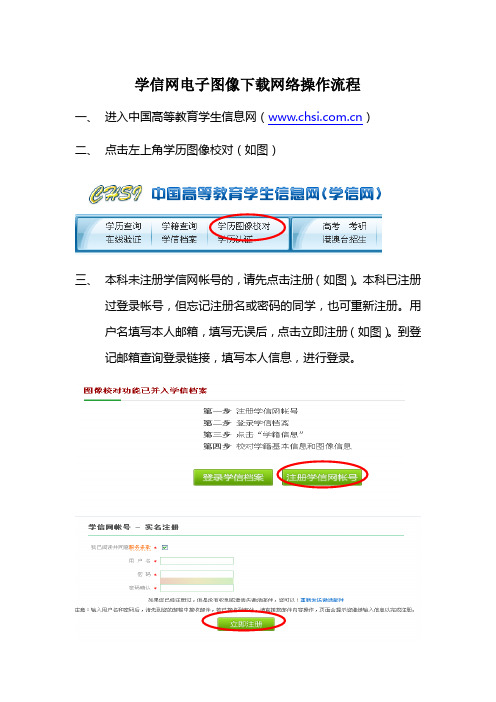
学信网电子图像下载网络操作流程
一、进入中国高等教育学生信息网()
二、点击左上角学历图像校对(如图)
三、本科未注册学信网帐号的,请先点击注册(如图)。
本科已注册
过登录帐号,但忘记注册名或密码的同学,也可重新注册。
用户名填写本人邮箱,填写无误后,点击立即注册(如图)。
到登记邮箱查询登录链接,填写本人信息,进行登录。
四、本科阶段已注册过学信档案的同学,可直接登录学信档案,进
行图像校对。
五、如本人学籍信息、图像信息无误,请点击正确键。
学生学籍信
息、毕业照片有误,请点击有误键,进入有误页面后,按照要求提交校对结论。
六、另存照片后,登录学校学位信息采集系统上传照片。
- 1、下载文档前请自行甄别文档内容的完整性,平台不提供额外的编辑、内容补充、找答案等附加服务。
- 2、"仅部分预览"的文档,不可在线预览部分如存在完整性等问题,可反馈申请退款(可完整预览的文档不适用该条件!)。
- 3、如文档侵犯您的权益,请联系客服反馈,我们会尽快为您处理(人工客服工作时间:9:00-18:30)。
毕业生学籍信息及电子图像校对操作流程
首先进行实名注册,注册成功后登陆学信档案,进入“图像校对”模块进行信息的校对工作。
具体操作步骤如下:
(一)、登录“中国高等教育学生信息网”: / 电子注册照片将作为学历、学位网上电子注册及制作证书专用,请同学们要高度重视此项工作,认真进行校对。
(二)、在学信网首页找到“学籍学历查询”栏,点击“图像校对”
(三)单击栏目中的“图像校对”,进入如下页面;
1、实名注册:(如之前已经实名注册的学生,可以直接点击“登陆学信档案”,按照第7页步骤2操作)
(1)单击,进行“实名注册”(全部使用真实信息进行注册!!使用虚假信息注册系统无法链接到本人的学籍、学历信息。
用户名和密码切记),建立学生本人“学信档案”,出现如下界面:
(2)在“用户名”栏中填写“有效邮箱地址,用来接收账户激活邮件”,输入密码(密码由6-30位的英文字母、数字和特殊字符组成,请使用密码强度较高的密码),密码确认
后,单击“”,出现如下界面。
(3)点击登录你的邮箱,
打开学信网发送的账户激活邮件(如下图所示),激活账号。
出现如下界面
(4)点击“登陆”,出现如下界面:
输入用户名及密码,点击“登陆”,出现如下界面:
(5)点击进入如下界面,根据提示进行实名注册。
(填写前请认真阅读每一项后的提示)全部使用真实信息进行注册!!使用虚假信息注册系统无法链接到本
人的学籍、学历信息。
如实填写完整后,点击,再次确认,点击“是”,出现如下界面:
最好选定方式二,通过手机获取免费的校验码,填写有效的手机号码后,单击“确定”,系统将以短信形式将检验码发送到你所填写的手机上。
查收短信,获取检验码,并填写到“检
验码”栏,输入校验码后,点击,出现如下界面:
(6)完成实名注册,点击右上角“退出”。
2、信息校对
(1)重新登录/
(2)选择“图像校对”选项卡,出现如下界面,输入你注册时所用的邮箱地址和密码,(输入时请注意:字母大小写、大小数字键盘都必须和注册时完全一致,否则无法顺利登录):
点击,出现如下界面,
(3)输入用户名和密码,点击“登陆“,进入如下界面:
(4)点击左上角学籍信息(图像校对)进入如下界面:
(5)核对个人学籍信息和毕业电子相片:
①如学籍信息有误,不要点击任何按钮,直接关闭页面,填写《毕业生学籍信息及电子图像校对勘误表》,并提交给各学院相关负责人。
②进行“毕业照片校对”,如相片无误,请直接单击,并进行网上评价;
3、校对结束,退出系统。
学生进行学籍信息及相片勘误后请单击“学信档案”右上角的,退出本人学信档案,并请关闭相关页面,以保证个人信息安全。
请毕业生务必于3月份之前完成学籍信息和图像信息核对,如超过时间未核对,出现任何问题由学生本人承担。
武夷学院教务处制。
